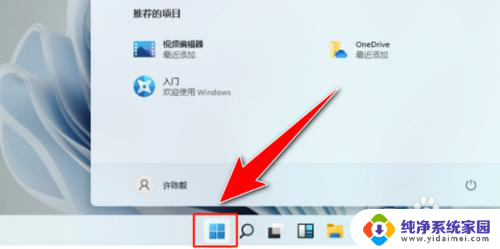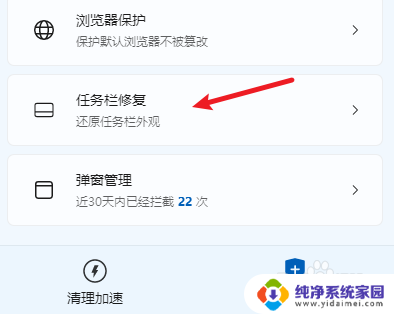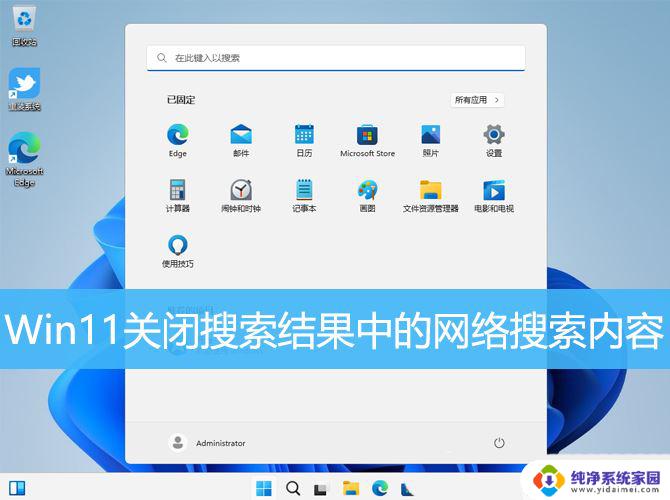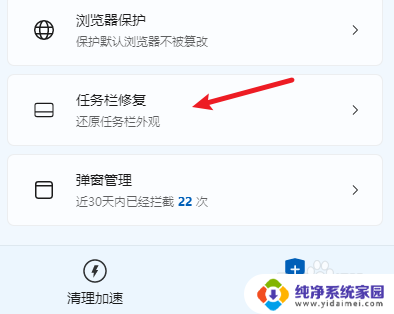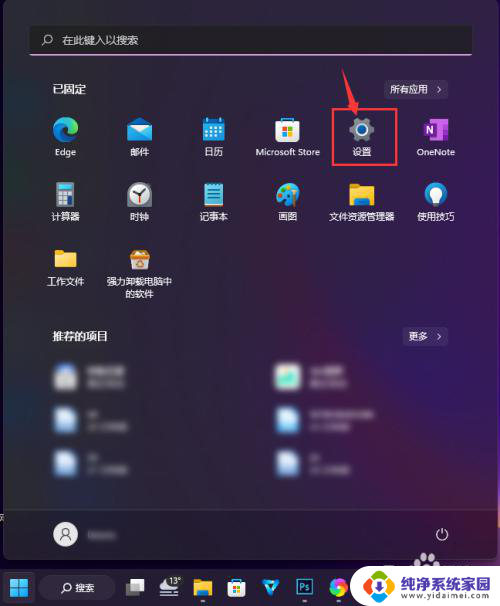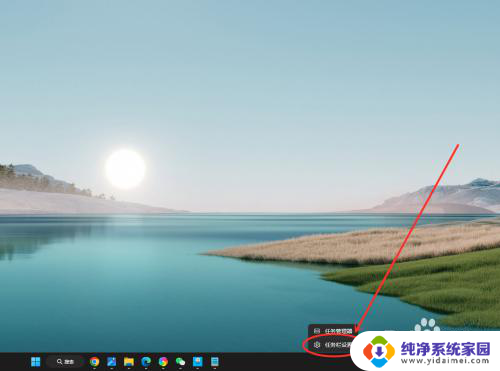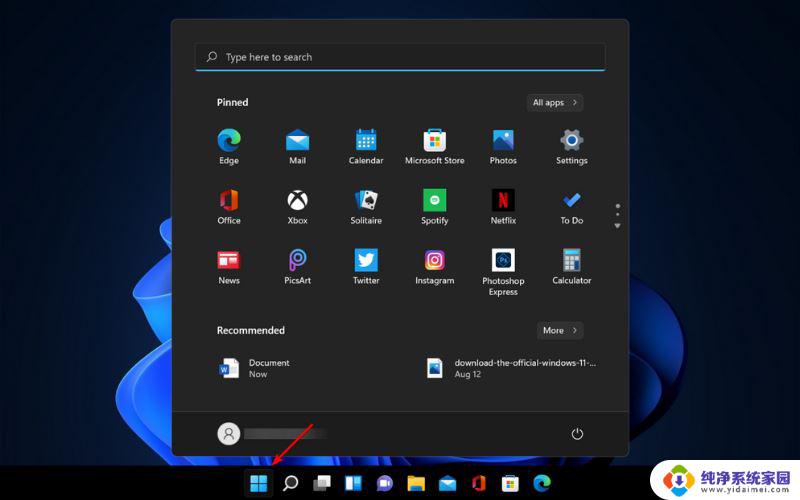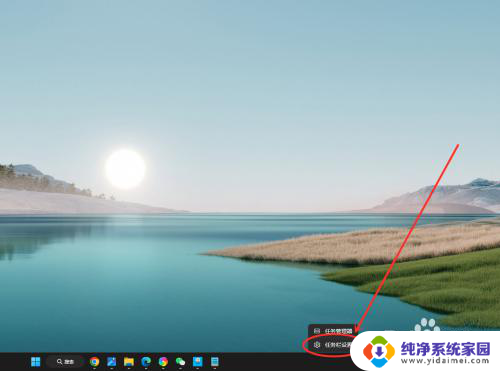关闭win11任务搜索栏 Win11任务栏搜索关闭设置详解
更新时间:2024-11-07 08:46:42作者:jiang
Win11任务栏搜索栏是操作系统中一个非常实用的功能,可以帮助用户快速查找文件、应用程序和设置,有时候我们可能希望关闭这个搜索栏,或者调整其显示方式。如何关闭Win11任务栏搜索栏呢?接下来我们将详细解释如何关闭Win11任务栏搜索栏,以及如何进行一些相关的设置。让我们一起来看看吧!
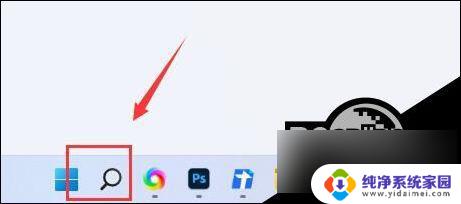
Win11关闭任务栏搜索方法
1. 首先右键点击下方任务栏空白处,打开“任务栏设置”。

2. 接着在任务栏项下就可以看到“搜索”选项。
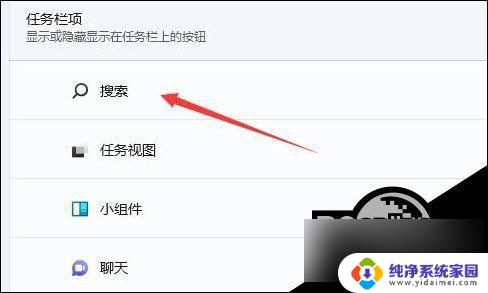
3. 点击搜索这一栏最右边的开关,将他更改为“关”。
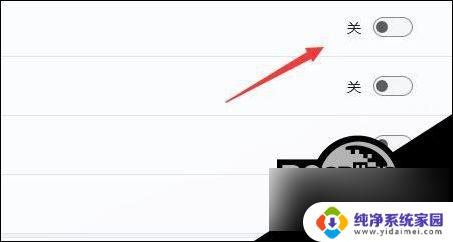
4. 关闭后我们就可以看到任务栏中的搜索关闭了。

以上就是关闭win11任务搜索栏的全部内容,还有不清楚的用户就可以参考一下小编的步骤进行操作,希望能够对大家有所帮助。